บทความแนะนำวิธีอัพเกรด Joomla 3.5 ไปเป็น Joomla 3.6 รุ่นล่าสุดในขณะนี้ (13/07/2559) มีขั้นตอนการทำงานอย่างไรบ้าง และมีอะไรบ้างที่ต้องทำเพื่อป้องกันความผิดพลาดในการอัพเดท เป็นต้น
Joomla 3.7 ออกแล้ว
ตอนนี้ Joomla ได้พัฒนามาถึงุรุ่น 3.7 แล้ว อ่านวิธี ใช้ Joomla 2.x/Joomla 3.x อ่านวิธีอัพเดทเป็น Joomla 3.7 ได้ที่นี่
Joomla เป็นโปรแกรมสร้างเว็บไซต์ในขณะนี้ได้อัพเดทรุ่นใหม่มาเรื่อยๆ โดยในเดือน กรกฏาคม 2559 นี้ได้อัพเดทเป็นรุ่น 3.60 เพื่อความปลอดภัย ทุกท่านที่สร้างเว็บไซต์ด้วย Joomla 3.5 รุ่นก่อนหน้าหรือเก่ากว่านั้น ต้องจัดการอัพเดทเป็นการด่วน
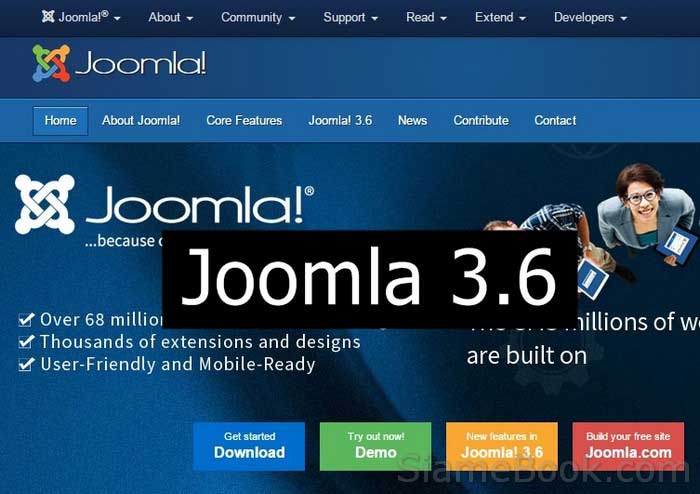
ดาวน์โหลดไฟล์สำหรับอัพเกรด Joomla 3.5 ไปเป็น Joomla 3.6
1. ไฟล์สำหรับการอัพเกรด Joomla 3.5 ไปเป็น Joomla 3.6 ดาวน์โหลดได้ตามลิงค์ด้านล่าง
https://www.joomla.org/download.html
2. คลิกที่ Upgrade Packages เพื่อเลือกดาวน์โหลดตัวอัพเกรด ด้านบนในลิงค์สีน้ำเงินจะเป็นรุ่นเต็ม สำหรับนำไปติดตั้งในเว็บไซต์ครั้ง แรก
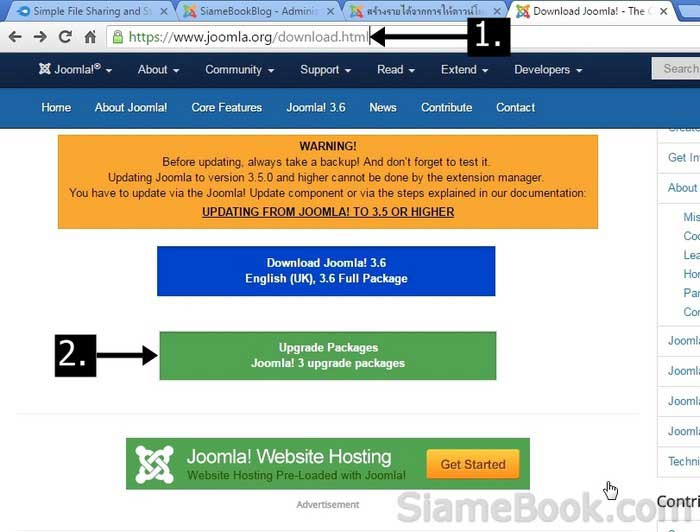
3. เมื่อเข้าสู่หน้าจอรวมรายชื่อไฟล์อัพเกรด Joomla แล้วให้คลิกเลือก Joomla_3.6.0-Stable-Update_Package.zip ขนาด 9.94 MB
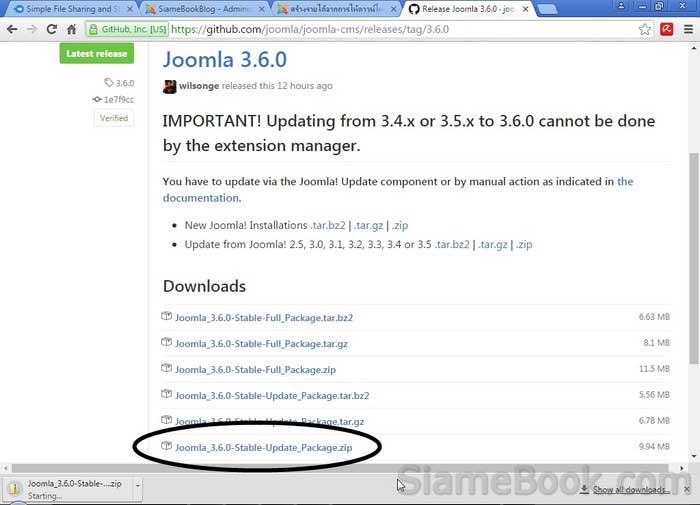
4. เมื่อดาวน์โหลดเรียบร้อยแล้วจะได้ไฟล์แบบ Zip ให้แตกไฟล์ซิพ คลิกขวาที่ชื่อไฟล์แล้วเลือก 7-Zip
5. เลือกคำสั่งแตกไฟล์ซิพ Extract to "Joomla.... ดังภาพตัวอย่าง
6. ตัวอย่างได้แตกไฟล์ซิพเรียบร้อยแล้วอยู่ในโฟลเดอร์ Joomla_3.6.0-Stable-Update_Package
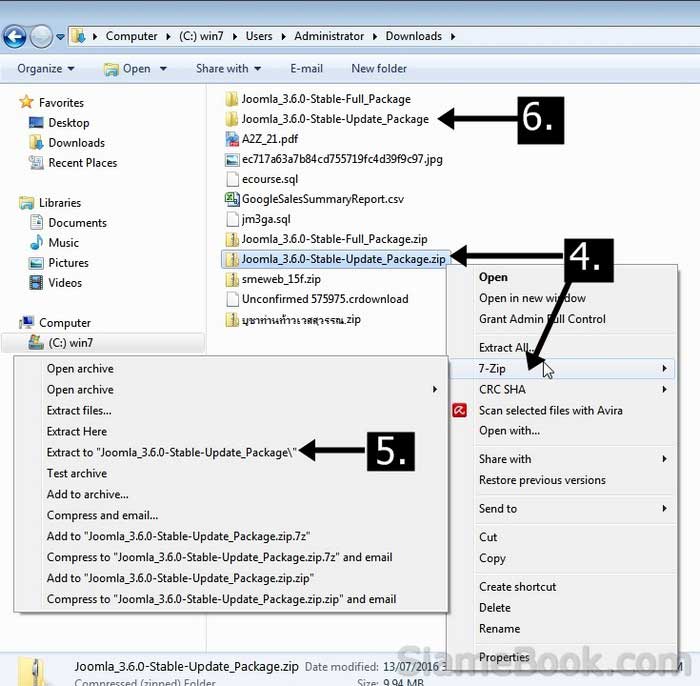
สำรองไฟล์ก่อนอัพเกรด Joomla 3.5 เป็น 3.6
ก่อนจะทำการอัพโหลดไฟล์อัพเกรดเข้าพื้นที่เว็บไซต์จริง ให้ปฏิบัติดังนี้
1. เข้าไปยังโฟลเดอร์ที่ได้แตกไฟล์ซิพในหัวข้อก่อนหน้านี้ เช่น Joomla_3.6.0-Stable-Update_Package
2. ดับเบิ้ลคลิกเข้าไปในโฟลเดอร์ templates
3. ในกรณีที่ใช้เทมเพลทมาตรฐานเช่น protostar ให้ดับเบิ้ลคลิกเข้าไปในโฟลเดอร์นี้
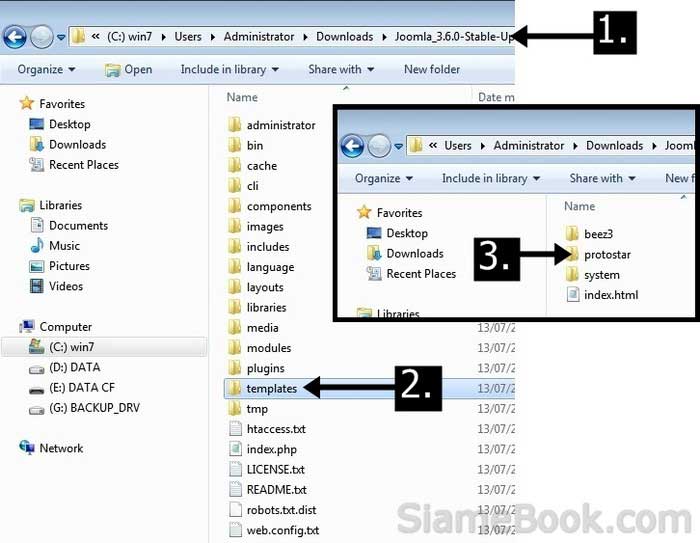
4. จะพบไฟล์ favicon.ico ให้ลบออก เพราะหากอัพเกรดทับไฟล์ในเว็บไซต์ ไฟล์ต้นฉบับของเราจะถูกลบ
5. ดับเบิ้ลคลิกเข้าไปในโฟลเดอร์ css
6. จะพบไฟล์ template.css ให้จัดการเปลี่ยนชื่อเป็นไฟล์ใหม่ เพราะไฟล์นี้ในเว็บไซต์จริง เราได้ปรับแต่งสี หรือปรับแต่งค่าต่างๆ ไว้ ก็ จะถูกแทนที่ด้วย ไฟล์มาตรฐาน ทำให้ต้องเสียเวลามาปรับแก้อีกครั้ง
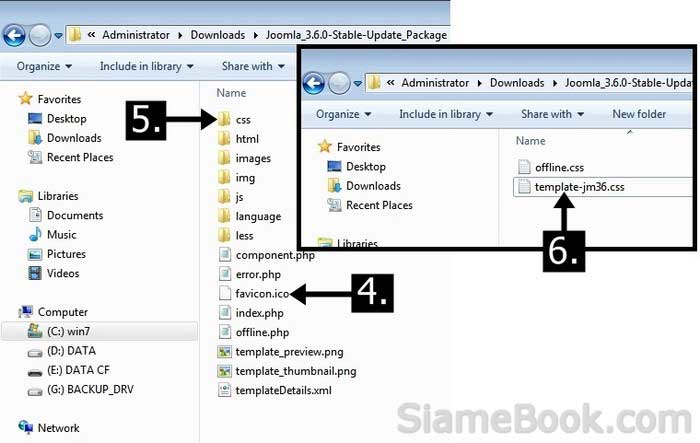
เริ่มการอัพเกรด Joomla 3.5 เป็น 3.6
1. เข้าระบบ Joomla ก่อน คลิก System และ System Information
2. จะพบว่าขณะนี้ Joomla จะเป็นรุ่น 3.5.1 ซึ่งเราต้องการอัพเกรดเป็น 3.6
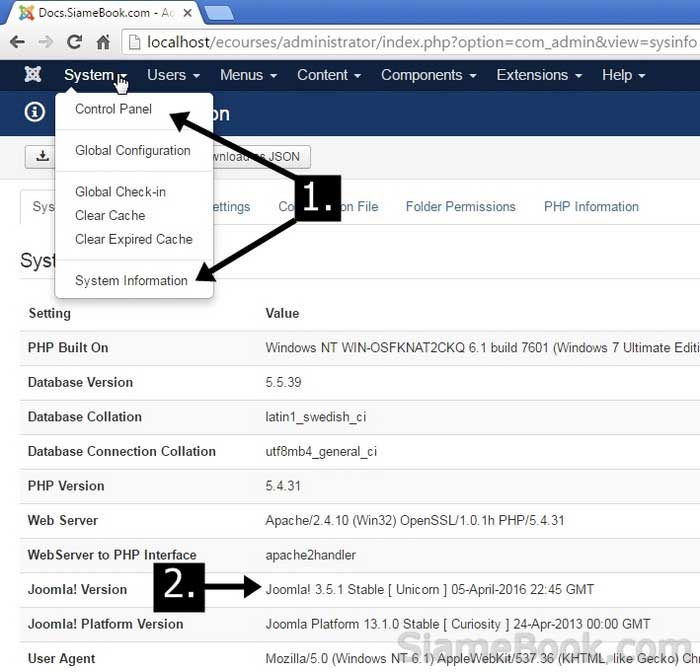
3. วิธีอัพเกรดให้ใช้โปรแกรม FileZilla ทำการเชื่อมต่อไปยังพื้นที่เว็บไซต์ที่เราได้ติดตั้ง Joomla 3 ไว้ ดังภาพฝั่งขวา ให้ดูรายชื่อ โฟลเดอร์และรายชื่อไฟล์ให้ตรงกัน ซึ่งอาจจะอยู่ในโฟลเดอร์ public_html ซึ่งเป็นโฟลเดอร์หลักของเว็บไซต์ จะพบโฟลเดอร์และไฟล์ของ Joomla
4. เลือกไฟล์ Joomla สำหรับอัพเกรดในเครื่องของเรา แล้วคลิกขวา เลือก Upload เพื่อทำการอัพเกรดไฟล์
5. ในขณะอัพโหลดจะปรากฏกรอบข้อความแจ้งว่า มีไฟล์ซ้ำกัน ให้คลิกเลือก Overwrite และ Only use this action แล้วคลิก OK

6. กรณีติดตั้ง Joomla 3 ไว้ในโฟลเดอร์หรือติดตั้งแบบซับโดเมน เช่น adsensejoomla.siteth.com จะต้องเลือกโฟลเดอร์ adsensejoomla ซึ่งอยู่ในโฟลเดอร์ public_html อีกที
7. จากนั้นให้เลือกไฟล์ Joomla สำหรับอัพเกรดในเครื่องของเรา แล้วคลิกขวา เลือก Upload เพื่อทำการอัพเกรดไฟล์
8. ในขณะอัพโหลดจะปรากฏกรอบข้อความแจ้งว่า มีไฟล์ซ้ำกัน ให้คลิกเลือก Overwrite และ Only use this action แล้วคลิก OK
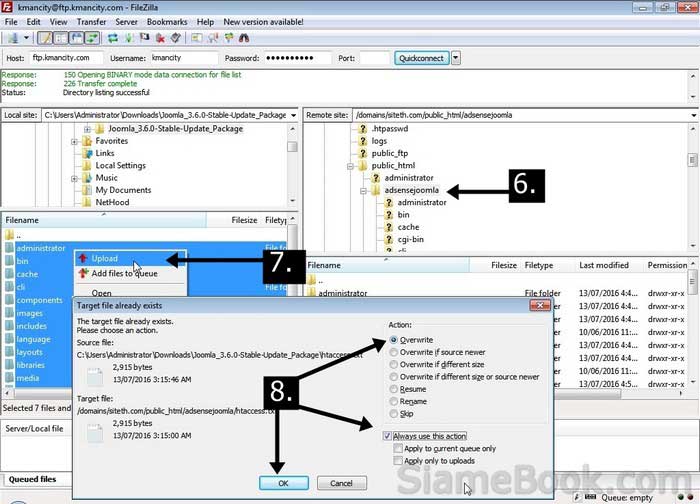
ตรวจสอบเวอร์ชันหลังการอัพเกรด Joomla 3.5 เป็น 3.6
1. หลังจากอัพเกรดเสร็จแล้ว ให้ตรวจสอบรุ่นอีกที คลิก System และ System Information
2. จะพบว่าขณะนี้ Joomla ได้อัพเกรดเป็น 3.6 เรียบร้อยแล้ว เสร็จสิ้นการอัพเกรด Joomla 3
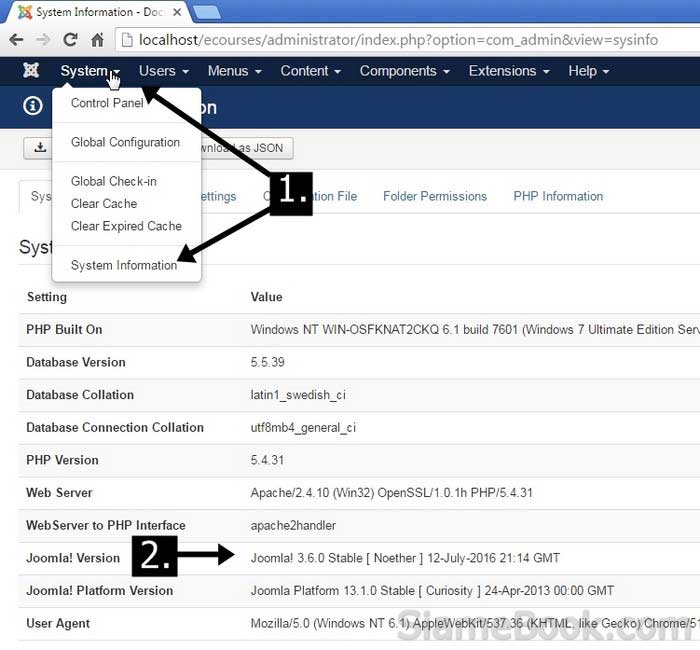
บทความเนื้อหาใกล้เคียงกัน :


